Draadloze LAN-verbinding van de printer met een toegangspunt via de standaard installatiemethode
ID veelgestelde vraag: 8202148600
Release datum: 18 augustus 2014
Oplossing
Draadloze verbinding instellen met Handm. instellingen (Standard Setup)
Voordat u begint met het instellen van een draadloze verbinding
REFERENCE
Zorg dat de printer is ingeschakeld.

1. Druk op de knop HOME (A) op de printer.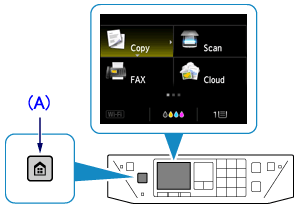
2. Gebruik de knoppen 


 (B) om WLAN te selecteren.
(B) om WLAN te selecteren.
Druk op de knop OK.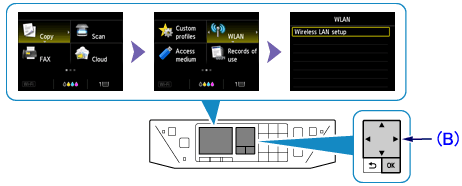
3. Selecteer [Instellingen draadloos LAN[ en druk vervolgens op de knop [OK].
4. 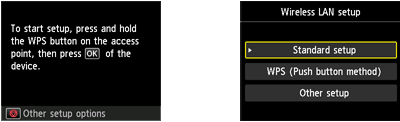
Wanneer het scherm linksboven wordt weergegeven, gaat u verder met stap 5.
Wanneer het scherm rechtsboven wordt weergegeven, gaat u verder met stap 6.
5. Druk op de knop [ Stoppen ].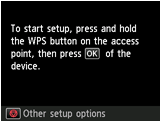
6. Selecteer [ Standaardinstellingen ].
Druk op de knop [ OK ].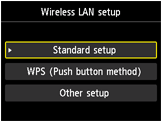
7. Selecteer uw toegangspunt en druk op de knop [ OK ].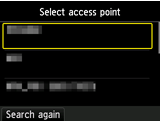
REFERENCE
Als een ander scherm wordt weergegeven, raadpleegt u 'Als een foutscherm wordt weergegeven' verderop op deze pagina en volgt u de instructies.
8. Een van de volgende schermen moet worden weergegeven: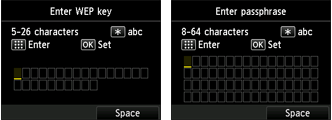
Als Verbinding met het toegangspunt. wordt weergegeven op de printer, vereist het netwerk geen wachtwoord.
9. Druk op de knop [ OK ].
10. Voer het netwerkwachtwoord (WEP-sleutel of wachtwoordzin) in.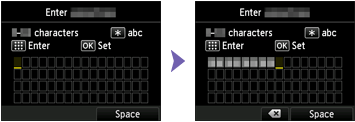
De invoer van tekens is hoofdlettergevoelig, dus controleer dit goed.
REFERENCE
- Tekens invoeren
Op deze printer kunt u de volgende tekens opgeven met de numerieke toetsen (A). Voer de volgende procedure uit.
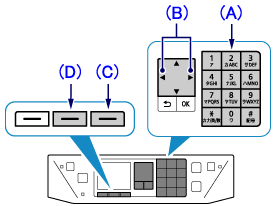
(1) Gebruik de numerieke toetsen om tekens in te voeren.
De invoer van tekens is hoofdlettergevoelig.
Druk op de knop
 om te schakelen tussen kleine letters, hoofdletters en numerieke tekens.
om te schakelen tussen kleine letters, hoofdletters en numerieke tekens.(2) Voer de tekens in met gebruik van de numerieke knoppen.
Er zijn meerdere tekens toegewezen aan elke knop. Druk op een knop om de tekenopties voor die knop te wijzigen. Voor informatie over de toegewezen tekens raadpleegt u 'Knoptoewijzingen' hieronder.
(3) Herhaal stap (1) en (2) voor het invoeren van meer tekens.
<Knoptoewijzingen>
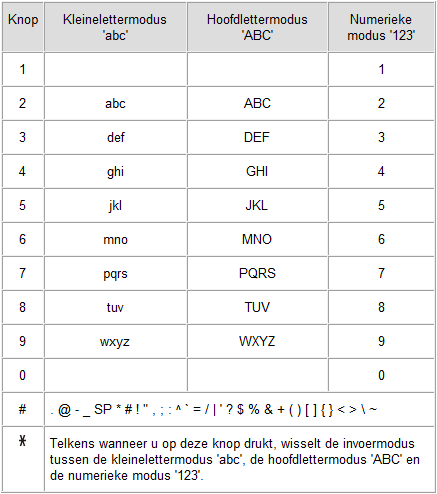
SP: geeft één spatie aan.
- Als u tekens wilt invoeren die aan dezelfde knop zijn toegewezen, (bijvoorbeeld om eerst 'N' en vervolgen 'O' in te voeren), drukt u op de knop
 (B) om de cursor eerst een teken naar rechts te verplaatsen.
(B) om de cursor eerst een teken naar rechts te verplaatsen.- Als u een spatie wilt invoeren, verplaatst u de cursor naar de doelpositie met de knop
 of
of  (B) en drukt u vervolgens op de rechter Functie-knop (C).
(B) en drukt u vervolgens op de rechter Functie-knop (C).- Als u tekens wilt invoeren, verplaatst u de cursor naar het teken rechts van de doelpositie met de knop
 of
of  en voert u vervolgens de tekens in.
en voert u vervolgens de tekens in.- Als u een teken wilt verwijderen, verplaatst u de cursor naar het doelteken met de knop
 of
of  en drukt u vervolgens op de middelste Functie-knop (D).
en drukt u vervolgens op de middelste Functie-knop (D).
11. Druk op de knop OK.
12. Zorg dat het netwerkwachtwoord juist is.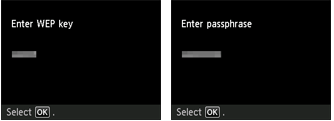
De invoer van tekens is hoofdlettergevoelig.
13. Druk op de knop OK.
REFERENCE
Als een ander scherm wordt weergegeven, raadpleegt u 'Als een foutscherm wordt weergegeven' verderop op deze pagina en volgt u de instructies.
14. Wanneer het linkerscherm verschijnt, drukt u op de knop OK.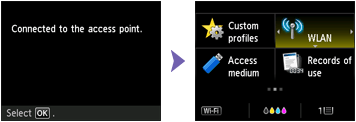
REFERENCE
Als een ander scherm wordt weergegeven, raadpleegt u 'Als een foutscherm wordt weergegeven' verderop op deze pagina en volgt u de instructies.
De installatie van het draadloze LAN via de standaardmethode is voltooid.
De software installeren.
-> [ De software installeren vanaf de installatie-cd of via de site Installatie en handleiding (draadloze LAN-verbinding) ]
Als een foutscherm wordt weergegeven
- Als het doeltoegangspunt niet wordt gedetecteerd.
Is het netwerkapparaat (zoals een router) ingeschakeld? Als het netwerkapparaat al is ingeschakeld, schakelt u het uit en weer in.
- Als Er zijn meerdere toeganspunten met dezelfde naam.

Dit bericht wordt weergegeven wanneer meerdere toegangspunten met dezelfde naam zijn gevonden.
- Wanneer u maar over één toegangspunt beschikt.
Selecteer 1 toegangspunt gebruiken (Use one AccessPoint only) en druk op de knop OK.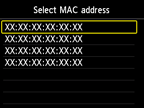
Selecteer het MAC-adres van het doel-toegangspunt op het weergegeven scherm en druk op de knop OK.
Voor informatie over het controleren van het MAC-adres van het toegangspunt raadpleegt u de handleiding bij het toegangspunt of neemt u contact op met de fabrikant.
- Wanneer u meerdere toegangspunten gebruikt
Selecteer Meerdere toeg.pt. gebr. (Use multiple AccessPoints) en druk op de knop OK.
- Een onbekend doeltoegangspunt wordt weergegeven.
Er worden mogelijk toegangspunten in de buurt gedetecteerd.
- De naam van het doeltoegangspunt wordt niet correct weergegeven.
Namen van toegangspunten met dubbelbyte tekens worden niet correct weergegeven, maar kunnen wel worden geselecteerd.
- De naam van het doeltoegangspunt wordt niet automatisch weergegeven.
Raadpleeg de handleiding van het toegangspunt of neem contact op met de fabrikant.
- Het netwerkwachtwoord wordt niet automatisch weergegeven.
Raadpleeg de handleiding van het toegangspunt of neem contact op met de fabrikant.
- Als het beveiligingsprotocol WPA/WPA2 is en Kan geen verbinding maken met het toegangspunt.
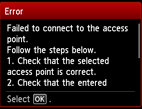
Zorg dat de wachtwoordzin die is ingevoerd voor het toegangspunt correct is.
- Als het beveiligingsprotocol WEP is en Kan geen verbinding maken met het toegangspunt.

Controleer of de WEP-sleutel die is ingevoerd voor het toegangspunt juist is. Wanneer u WEP-sleutelnummer 2, 3 of 4 van het toegangspunt gebruikt, stelt u het gebruik van WEP-sleutelnummer 1 in of selecteert u een WEP-sleutelnummer door de instellingen voor de draadloze verbinding van de printer direct in te voeren.
Geschikte modellen
- MAXIFY MB2040
- MAXIFY MB2050